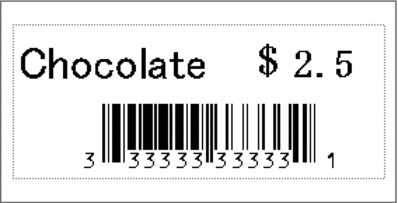Home > Labels afdrukken met een barcodescanner of andere apparaten (P-touch Template) > Probeer de functie P-touch Template in combinatie met de barcodelijst > Het sjabloon gekoppeld aan een database afdrukken (Zoekresultaat database afdrukken)
Het sjabloon gekoppeld aan een database afdrukken (Zoekresultaat database afdrukken)
- Raadpleeg voor meer informatie over barcodes die zijn gescand met uiteenlopende instellingen

 Verwante informatie
Verwante informatie - In de printer is voor deze functie de meest linkse kolom (kolom A) gereserveerd van een gedownloade gekoppelde database. Om die reden moet het trefwoord dat als barcode is gescand zich in deze kolom van de database bevinden.
- Om ervoor te zorgen dat de printer de trefwoorden kan vinden, moeten de gegevens in de meest linkse kolom (kolom A) exact overeenkomen met de trefwoorden die uit een barcode zijn gescand.
- P-touch Editor en de printer kunnen slechts één regel met gegevens lezen in een veld van een gekoppelde database. Gebruik dus geen databases met twee of meer regels met gegevens in linker kolom (kolom A).
- Gebruik P-touch Editor om een sjabloon te maken en een koppeling te maken met een databasebestand.

- U kunt zo veel kolommen als u wilt koppelen aan een tekst- en barcode-object in de sjabloon.
- Zorg dat de trefwoorden in de linker kolom staan (kolom A), maar koppel geen tekst- of barcode-objecten uit de sjabloon aan kolom A die gegevens bevatten die niet op de labels moeten worden afgedrukt.
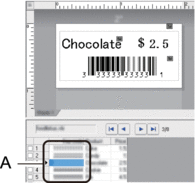
- Raadpleeg het menu P-touch Editor Help voor meer informatie over het opgeven van de instellingen.
- Gebruik P-touch Transfer Manager om een sjabloon of labellay-out van de computer over te dragen naar de printer.Raadpleeg voor meer informatie

 Verwante informatie Het gekoppelde databasebestand wordt ook doorgestuurd.
Verwante informatie Het gekoppelde databasebestand wordt ook doorgestuurd.Wanneer een sjabloon wordt overgedragen naar de map Configuraties in P-touch Transfer Manager, wordt het nummer uit Nummer toewijzen automatisch toegewezen.
 Om verschillende sets sjablonen te beheren, kunt u onder Configuraties een aangepaste map maken en de overgedragen sjabloon naar de nieuwe map slepen.
Om verschillende sets sjablonen te beheren, kunt u onder Configuraties een aangepaste map maken en de overgedragen sjabloon naar de nieuwe map slepen. - Selecteer de overgedragen sjabloon en klik vervolgens op Overdragen om de sjabloon te downloaden naar het bij Nummer toewijzen toegewezen nummer op de printer.
- Scan de volgende barcode:
- De opdracht P-touch Template (initialiseren + beginnen met het opgeven van instellingen)

- Scan een barcode uit onderstaande barcodelijst om een opdracht of instelling naar de printer over te dragen:
- Basisinstellingen
Automatisch afsnijden aan (elk label afzonderlijk afsnijden) + Afsnijden aan einde aan
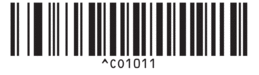
Automatisch afsnijden aan (na elke twee labels afsnijden) + Afsnijden aan einde aan
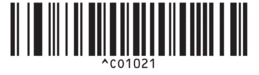
Automatisch afsnijden uit + Afsnijden aan einde aan
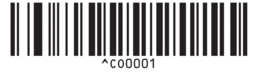
Automatisch afsnijden uit + Afsnijden aan einde uit
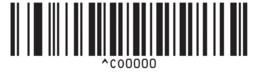
Aantal exemplaren
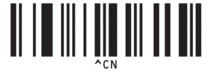

- Er kunnen instellingen worden opgegeven voor meerdere opdrachten.
- Als er geen instellingen zijn opgegeven bij het scannen van de barcodeopdrachten, wordt er een sjabloon afgedrukt met de instellingen van P-touch Template. Bij de standaardinstellingen van P-touch Template wordt één exemplaar afgedrukt als Automatisch afsnijden is geactiveerd.
Voor meer informatie over de Instellingen P-touch Template

 P-touch sjabloon handleiding / Overzicht van stuurcodes (alleen Engels). U kunt de nieuwste versie downloaden vanaf de Brother support website: support.brother.com/manuals.
P-touch sjabloon handleiding / Overzicht van stuurcodes (alleen Engels). U kunt de nieuwste versie downloaden vanaf de Brother support website: support.brother.com/manuals.
- Geef het gewenste aantal exemplaren op.
- Scan de volgende barcode:
Aantal exemplaren
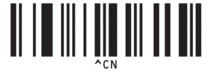
- Scan de volgende barcodes om een driecijferig nummer op te geven:
Voorbeeld:
Geef de aantallen op door het scannen van de volgende barcodes: voor het afdrukken van zeven vellen; [0][0][7], voor het afdrukken van vijftien vellen; [0][1][5]
- Voor het opgeven van aantallen
1
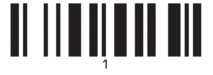
2
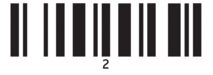
3
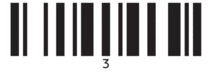
4
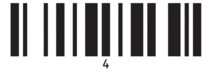
5
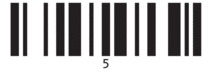
6
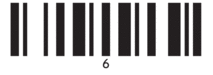
7
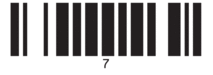
8
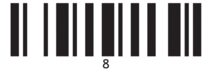
9
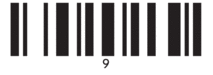
0
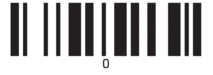
00
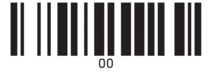
 Herhaal deze stappen als u de instelling voor het aantal exemplaren wilt wijzigen.
Herhaal deze stappen als u de instelling voor het aantal exemplaren wilt wijzigen. - Scan de volgende barcode:
- Sjabloon selecteren
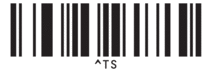
- Scan de volgende barcodes met hetzelfde nummer (drie cijfers) als het nummer voor Nummer toewijzen dat is gebruikt voor de gedownloade sjabloon die u wilt afdrukken:
Voorbeeld:
Geef de nummers op door het scannen van de volgende barcodes: voor het afdrukken van nummer zeven; [0][0][7], voor het afdrukken van nummer vijftien; [0][1][5]
- Voor het opgeven van aantallen
1
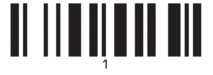
2
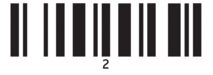
3
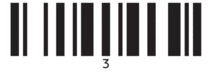
4
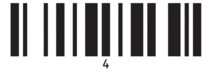
5
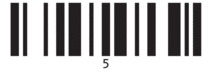
6
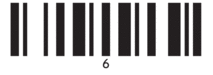
7
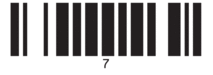
8
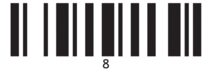
9
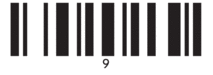
0
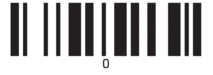
00
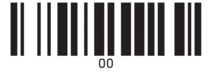
De gedownloade sjabloon wordt geselecteerd nadat de driecijferige nummers zijn gescand.
 U kunt P-touch Editor gebruiken om een label met één barcode te maken en af te drukken.
U kunt P-touch Editor gebruiken om een label met één barcode te maken en af te drukken.Voorbeeld:

- Scan een barcode die het trefwoord bevat dat moet worden opgezocht in de gedownloade database.
Voorbeeld:
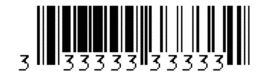
- Scan onderstaande barcode om de opdracht te verzenden om in de gedownloade database te zoeken naar het gescande trefwoord:
- Scheidingsteken
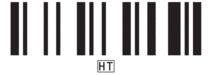
- Scan de volgende barcode om de opdracht om het afdrukken te starten te verzenden:
- Afdrukken starten
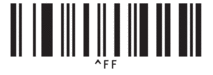
 U kunt P-touch Editor gebruiken om een label met één barcode te maken en af te drukken.
U kunt P-touch Editor gebruiken om een label met één barcode te maken en af te drukken.Voorbeeld:
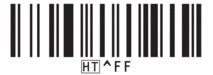 De printer drukt de sjabloon af, inclusief de gegevens uit de databaserecord die met het gescande trefwoord zijn gevonden.
De printer drukt de sjabloon af, inclusief de gegevens uit de databaserecord die met het gescande trefwoord zijn gevonden.